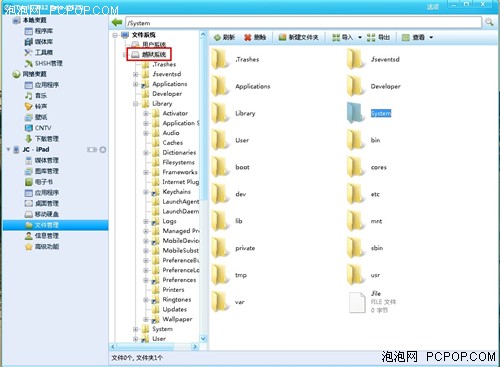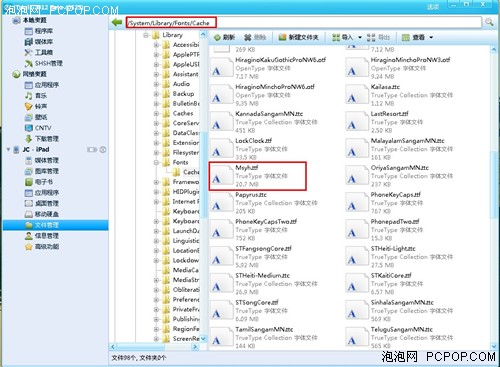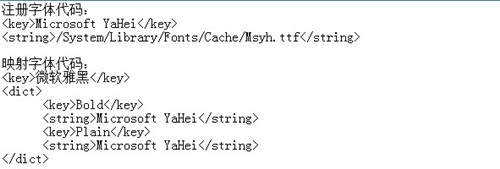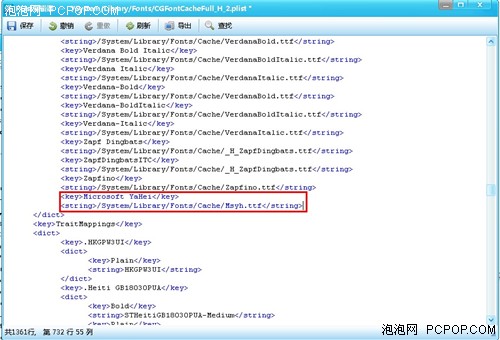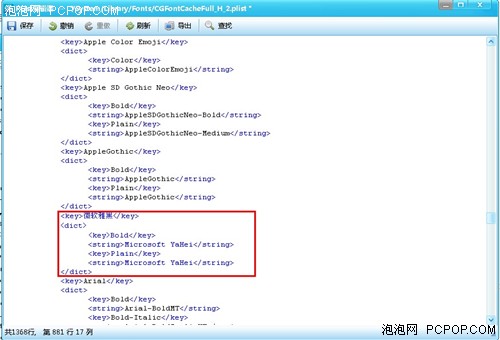自己也可以DIY iPad添加字体详细教程
分享
接下来我们就可以实际操作了,我们需要先将字体文件复制到iPad指定的文件夹内,这里笔者建议大家使用iTools软件,操作非常方便。打开iTools软件进入文件管理,选择越狱系统,将字体文件复制到/System/Library/Fonts/Cache文件夹内,从截图中可以看到笔者已经将微软雅黑的字体复制到了该文件夹内。
进入越狱系统文件管理
iPad字体文件夹
下面就是最重要的步骤了,我们需要修改系统文件来让新字体生效,简单来说就是注册字体并且映射字体,但是操作起来可能对于新手来说有些复杂。首先我们要进入/System/Library/Fonts/文件夹内找到CGFontCacheFull_H_2.plist这个文件,双击之后就可以进入编辑对话框。
需要的代码
注册字体
我们先来注册字体的操作,这里需要我们手动输入下面两行代码,我们可以先观察一下这两行代码的特征,在对话框内前半部分找到和这两行代码相似的地方,手动输入即可。这里我们需要注意,第一行添加字体的名字必须使用该字体正确的英文名称,而且这个是不能被替换的。
映射字体
再下面一步就是映射字体,也是需要手动输入下面的一段代码,找到它们的位置同样很容易,也是找到和这段代码形式相同的地方,然后输入即可。这里我们看到出现了中文,这个地方是自定义显示在软件字体选择中要显示的名称,所以可以随意更改并且支持中文。在完成了这两步之后将文件进行保存,然后从启iPad即可完成添加字体的操作。
0人已赞
关注我们